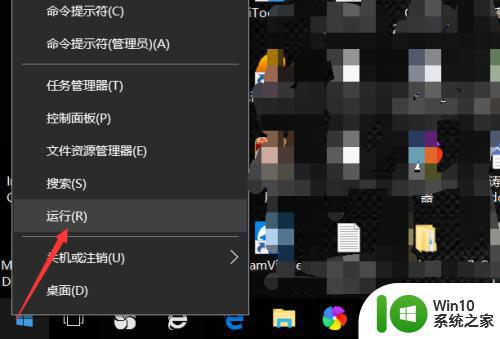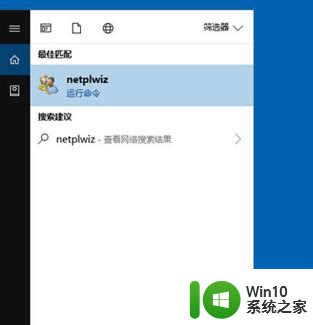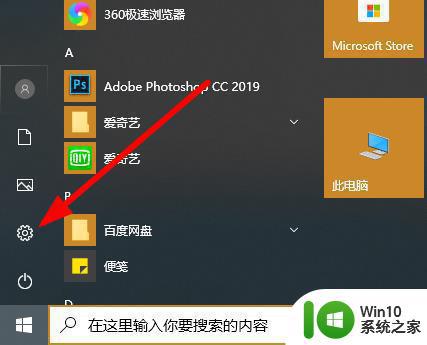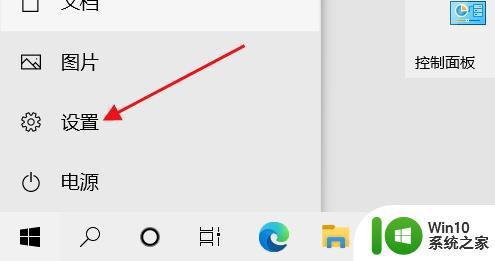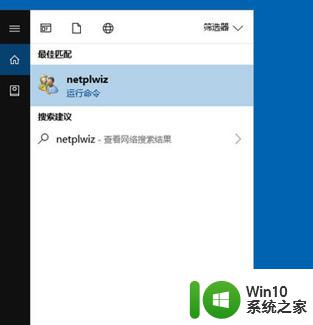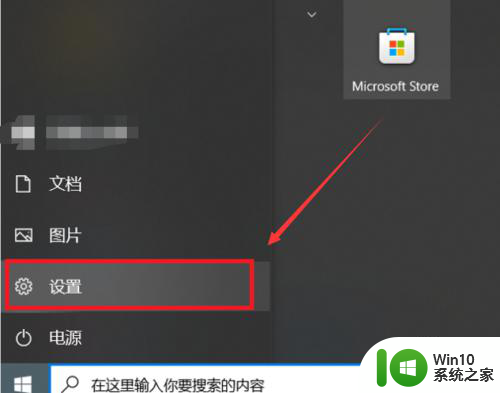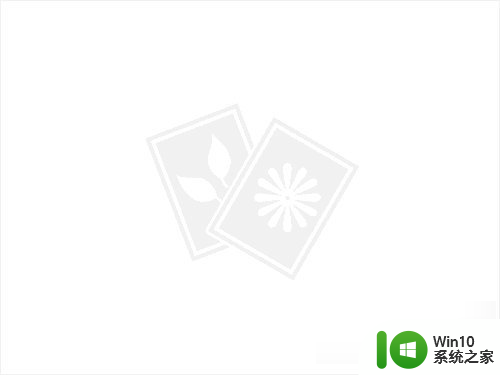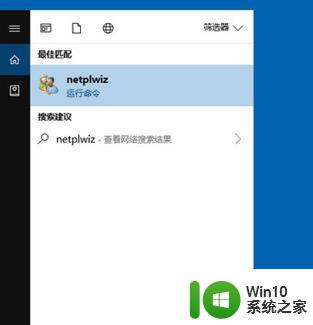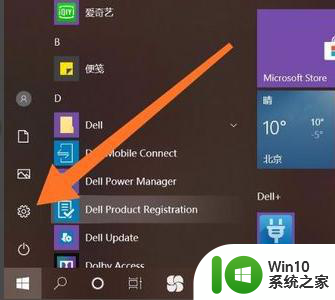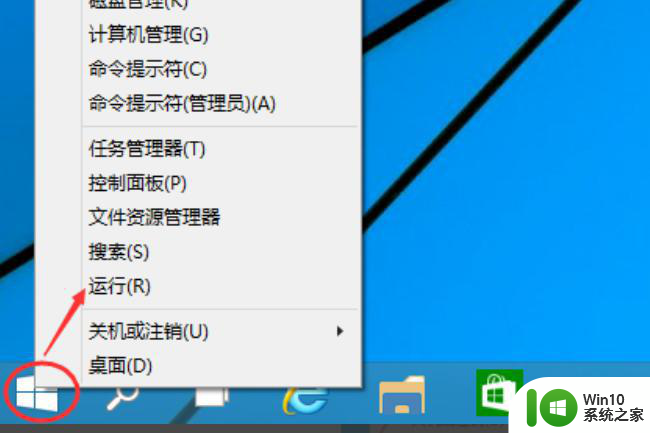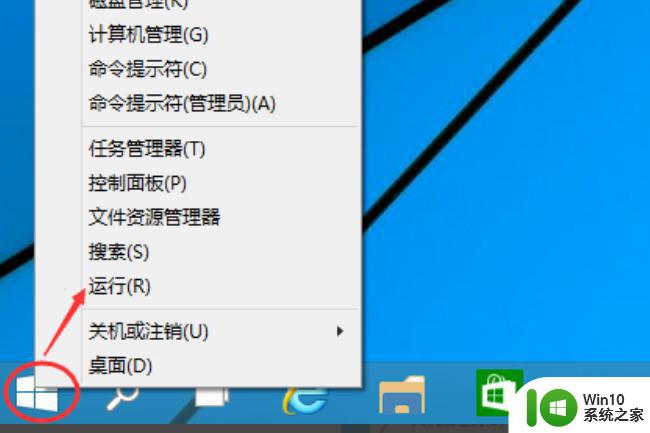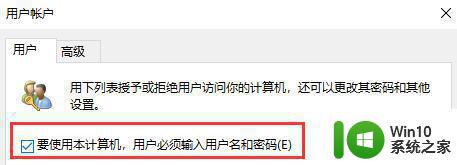win10取消开机密码的方法 win10怎么取消开机密码
更新时间:2023-08-03 09:20:00作者:zheng
有些用户觉得win10电脑每次开机时都需要输入密码非常麻烦,想要取消开机密码却不知道如何操作,今天小编给大家带来win10取消开机密码的方法,有遇到这个问题的朋友,跟着小编一起来操作吧。
具体方法:
1.在桌面,右键点击“开始”图标。选择“控制面板”
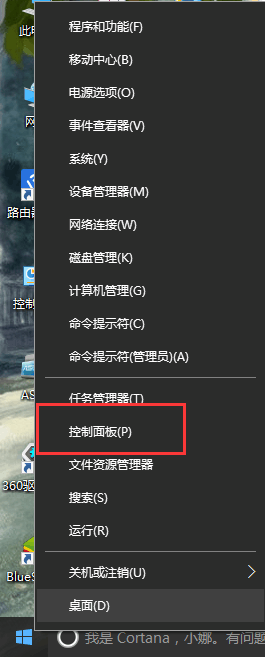
2.在弹出的窗口里点击“用户账户”。
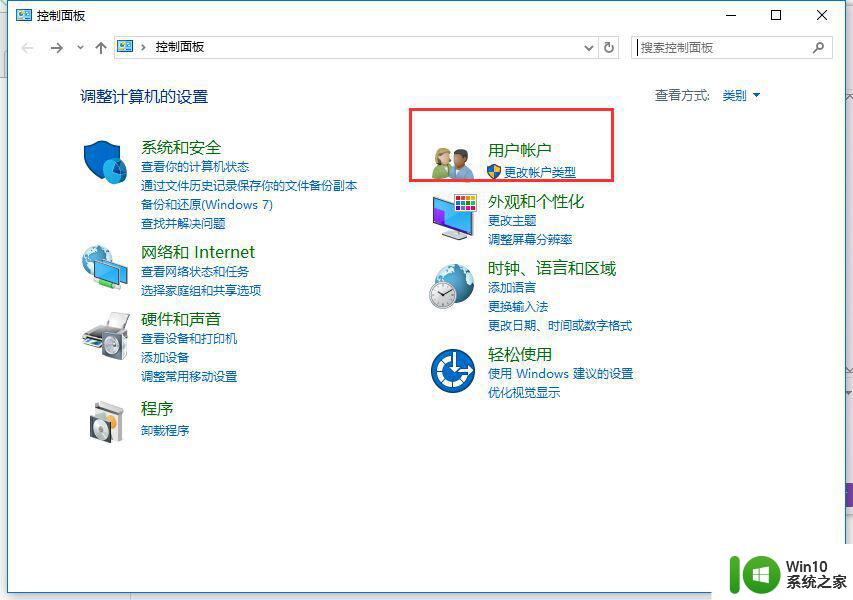
3.进入账户管理界面,选择自己的账户。
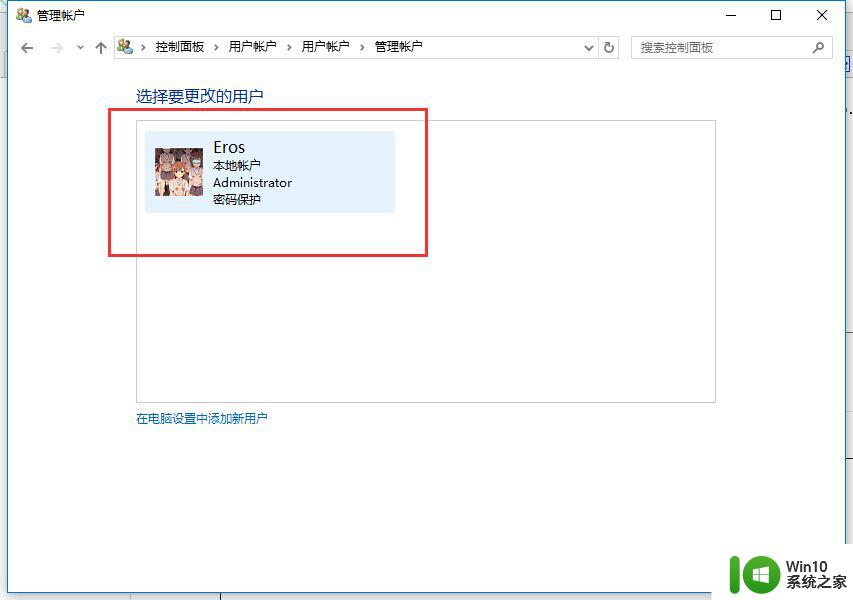
4.点击更改密码。
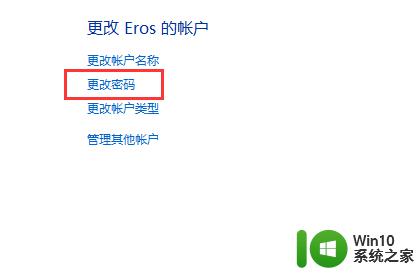
5.把以前的密码输入过后,在新密码出不输入任何东西。直接点击右下角的“更改密码”就行了。
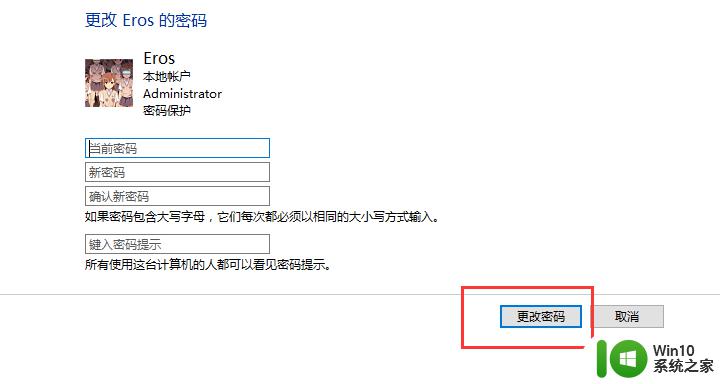
以上就是win10取消开机密码的方法的全部内容,还有不懂得用户就可以根据小编的方法来操作吧,希望能够帮助到大家。